如何在单元格中计算字符、字母和数字的个数?
Excel 是一款强大的工具,使用户能够轻松地存储、组织和操作数据。用户经常遇到的一个常见任务是需要计算单元格中字符、字母和数字的个数。这在各种情况下都很有用,例如处理需要特定格式的数据或分析单元格内容时。
在本教程中,我们将探讨在 Excel 中计算单元格中字符、字母和数字个数的不同方法。我们将介绍手动方法以及可用于自动化此过程的公式。在本教程结束时,您将清楚地了解如何在单元格中计算字符、字母和数字的个数,并能够在您自己的 Excel 项目中使用这些知识。
计算字符个数
在这里,我们将首先使用公式获取其中一个结果,然后使用自动填充柄完成我们的任务。因此,让我们看看一个简单的过程,了解如何在 Excel 中计算字符个数。
步骤 1
考虑一个 Excel 表格,其中您有一个类似于下图的字符串列表。
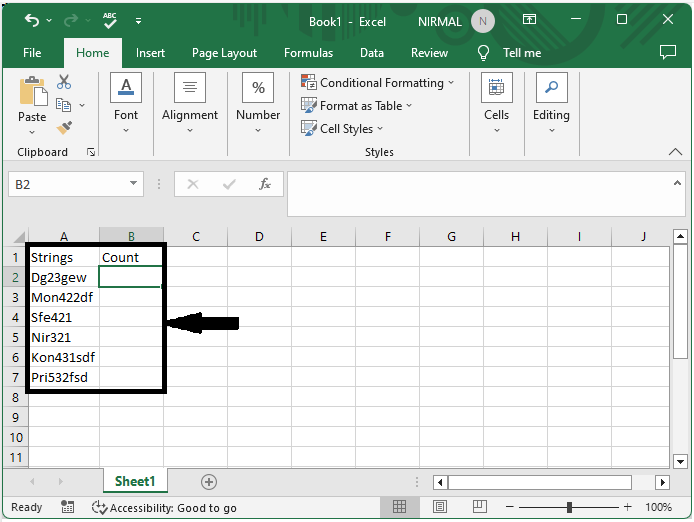
首先,单击一个空单元格,输入公式 =LEN(A2),然后单击 Enter 以获取第一个结果。在公式中,A2 是字符串列表中第一个单元格的地址。
空单元格 > 公式 > Enter。
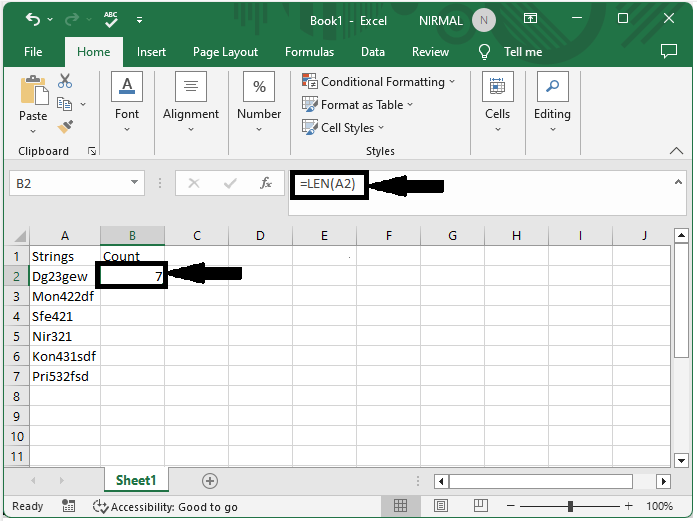
步骤 2
现在要填充所有值,请使用自动填充柄从第一个结果向下拖动,我们的最终结果将类似于下图。
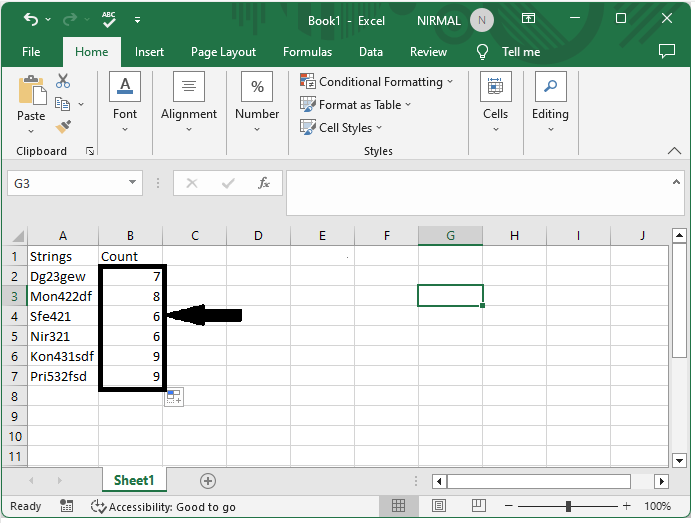
仅计算数字
在这里,我们将首先使用公式获取其中一个结果,然后使用自动填充柄完成我们的任务。因此,让我们看看一个简单的过程,了解如何在 Excel 中仅计算数字。
步骤 1
考虑我们在上面示例中使用的数据。
现在单击一个空单元格,并输入公式为
=SUM(LEN(A2)-LEN(SUBSTITUTE(A2,{1,2,3,4,5,6,7,8,9,0},))) 并单击 Enter 以获取第一个结果。
空单元格 > 公式 > Enter。
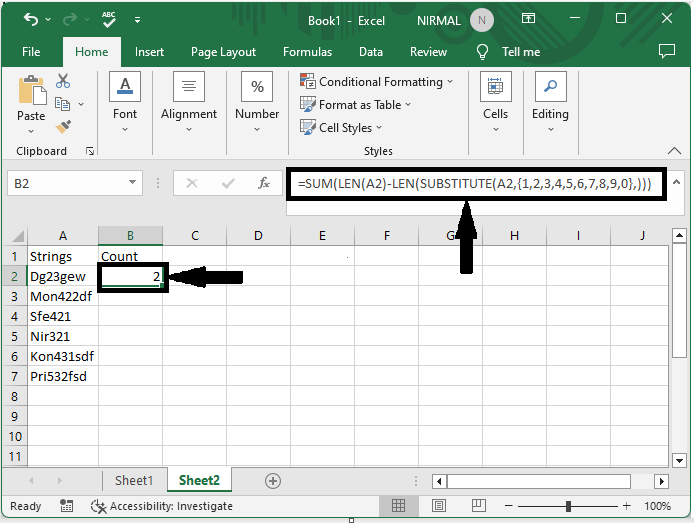
步骤 2
现在要填充所有值,请使用自动填充柄从第一个结果向下拖动,我们的最终结果将类似于下图。
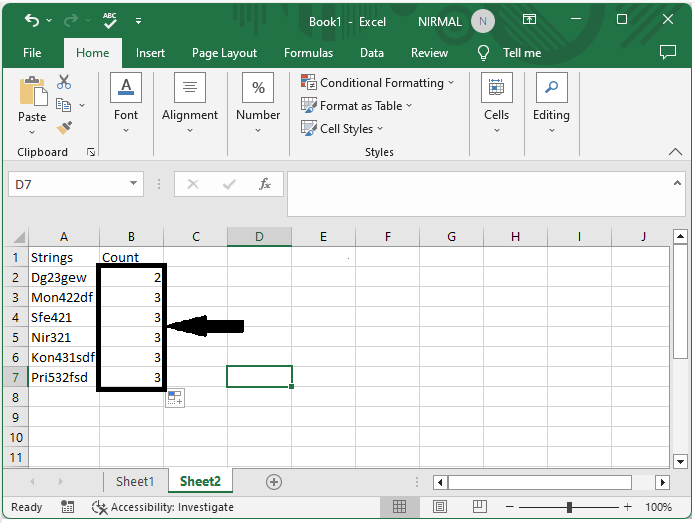
结论
在本教程中,我们使用了一个简单的示例来演示如何在 Excel 中计算字符以突出显示特定数据集。


 数据结构
数据结构 网络
网络 关系型数据库管理系统
关系型数据库管理系统 操作系统
操作系统 Java
Java iOS
iOS HTML
HTML CSS
CSS Android
Android Python
Python C 编程
C 编程 C++
C++ C#
C# MongoDB
MongoDB MySQL
MySQL Javascript
Javascript PHP
PHP